
苹果手机怎么打空格键 苹果iPhone键盘空格键设置方法
发布时间:2023-10-27 12:34:00 来源:锐得游戏网
苹果iPhone作为目前市场上最受欢迎的智能手机之一,其键盘的使用方法也备受关注,在日常使用中我们经常会遇到需要打空格键的情况。苹果手机怎么打空格键呢?苹果iPhone键盘空格键设置方法非常简单,只需在输入文字时,在单词之间轻触键盘中央的空格键即可实现空格输入。这一简便的操作方式,极大地提高了用户的输入效率,让我们在快节奏的生活中更加便捷地进行信息交流和文字输入。不仅如此苹果iPhone的键盘还提供了多种输入方式和自动纠错功能,让我们的输入体验更加流畅和准确。无论是在社交媒体上发表观点,还是在日常聊天中与朋友互动,苹果iPhone键盘的空格键设置方法让我们轻松愉快地完成各种输入任务。
苹果iPhone键盘空格键设置方法
方法如下:
1.我们iPhone手机桌面上找到【设置】图标,点击打开它

2.进入到iOS的设置页面当中,点击打开【通用】选项
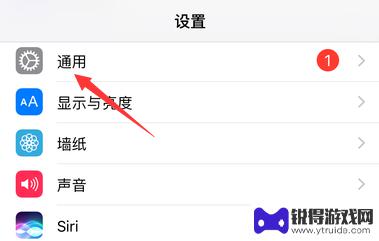
3.在打开的iOS通用设置页面中,找到【键盘】栏目,点击打开它
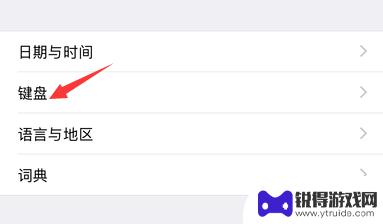
4.这时,进入到iPhone的键盘设置页面当中。【句号快捷键】当前处于关闭状态,我们可以直接打开
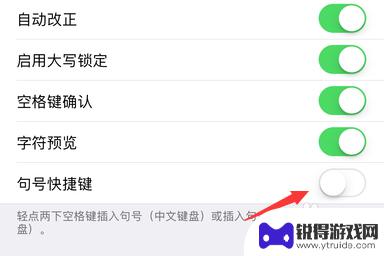
5.打开之后,我们平时在iPhone手机上跟别人聊天或者编辑短信。只要轻点两下键盘上的空格键,即可插入句号,除此之外,我们不想要点击空格键变成确认的话,可以将【空格键确认】右侧的开关进行关闭
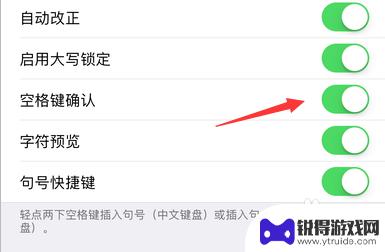
6.如下图所示,我们将完成了对iPhone空格键的设置。这样可以给我们以后的打字提高效率
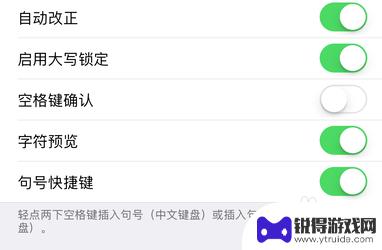
以上就是苹果手机如何打空格键的全部内容,遇到这种情况的用户可以按照小编的方法来解决,希望能够帮助到大家。
热门游戏
- 相关教程
- 小编精选
-
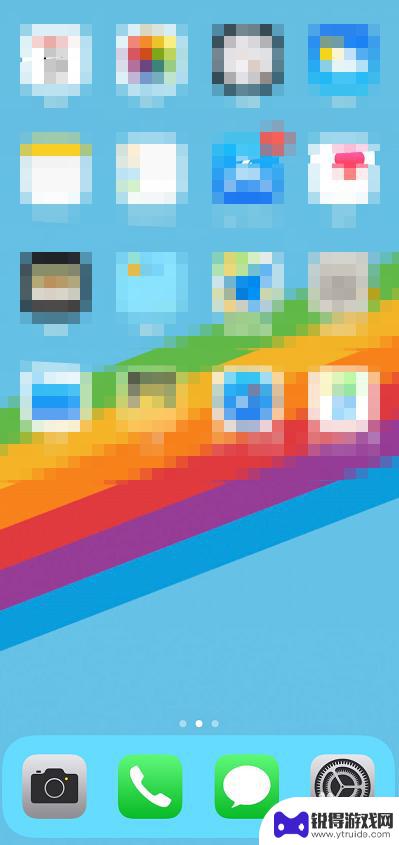
手机输入法空格键设置 iPhone关闭打字按空格键自动输入句号
在日常生活中,手机输入法的使用已经成为我们不可或缺的一部分,随着技术的不断发展,手机输入法的功能也在不断升级。比如iPhone手机在设置中可以选择关闭打字按空格键自动输入句号的...
2024-03-13
-
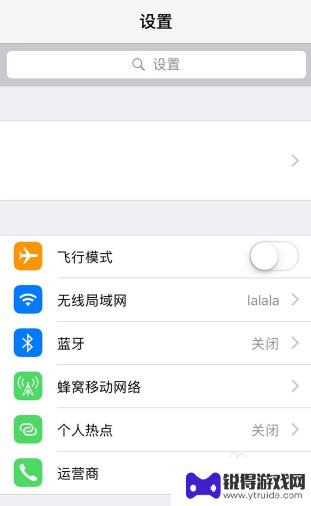
苹果手机如何安九键 iPhone如何启用九键宫格键盘输入法
随着智能手机的普及,苹果手机成为了许多人的首选,苹果手机的默认键盘是全键盘,对于习惯了九键输入法的用户来说可能会不太习惯。幸运的是苹果手机也提供了九键宫格键盘输入法的选项,让用...
2025-02-10
-
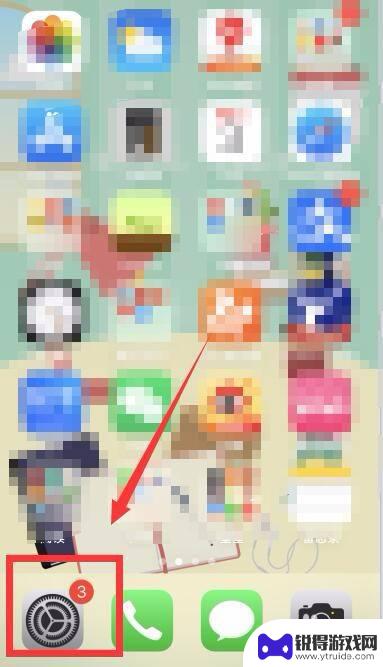
手机怎么打词条标签 iphone键盘如何设置快捷输入
近年来随着智能手机的普及和功能的不断完善,手机键盘的设置也变得越来越重要,特别是iPhone这样的智能手机,其键盘设置更是备受用户关注。如何打词条标签、如何设置快捷输入,成为了...
2024-06-20
-
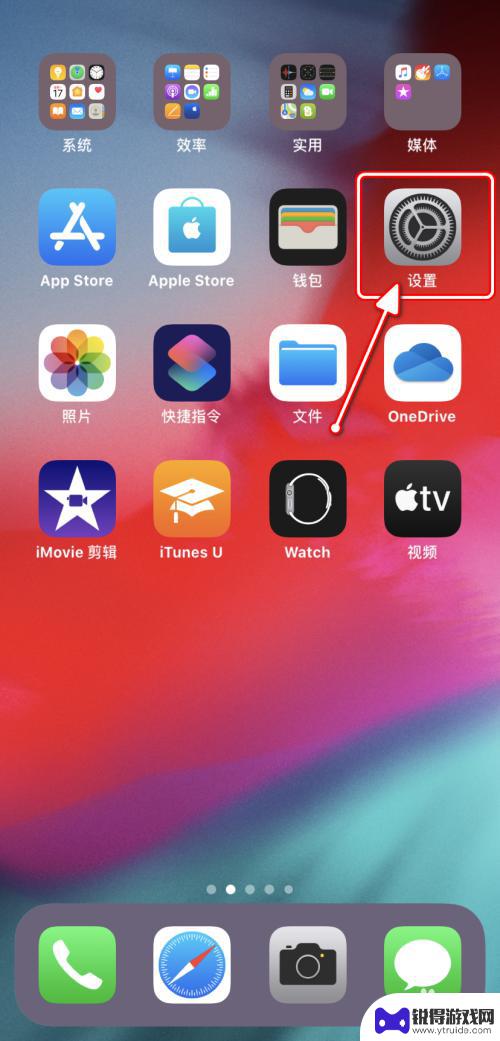
手机怎么设置左右键盘打字 iPhone如何更改输入方式
在使用iPhone时,我们经常需要在键盘上输入文字,不过有时候我们可能会觉得在手机屏幕上打字并不是很方便,特别是在需要输入大量文字的情况下。幸运的是iPhone提供了多种输入方...
2024-05-08
-
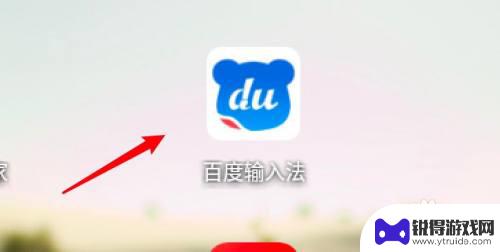
手机26键上面的符号怎么去除 怎么在手机百度输入法上关闭26键符号键盘
在使用手机输入法时,有时候我们会遇到一些烦恼,比如26键符号键盘的出现,这些符号键盘会占据屏幕的一部分空间,影响我们的输入体验。该如何去除手机上的26键符号键盘呢?又如何在手机...
2024-06-14
-

苹果手机13怎么设置手写输入法键盘 苹果手机手写输入法怎么开启
苹果手机13在设置手写输入法键盘时,需要先进入手机设置,选择通用选项,然后点击键盘进入键盘设置页面,再选择键盘类型中的手写选项进行设置,开启苹果手机的手写输入法则需要在键盘设置...
2024-11-23
-

苹果6手机钢化膜怎么贴 iPhone6苹果手机如何正确贴膜钢化膜
苹果6手机作为一款备受追捧的智能手机,已经成为了人们生活中不可或缺的一部分,随着手机的使用频率越来越高,保护手机屏幕的需求也日益增长。而钢化膜作为一种有效的保护屏幕的方式,备受...
2025-02-22
-

苹果6怎么才能高性能手机 如何优化苹果手机的运行速度
近年来随着科技的不断进步,手机已经成为了人们生活中不可或缺的一部分,而iPhone 6作为苹果旗下的一款高性能手机,备受用户的青睐。由于长时间的使用或者其他原因,苹果手机的运行...
2025-02-22















